|
Rain in
the City
(Animation)
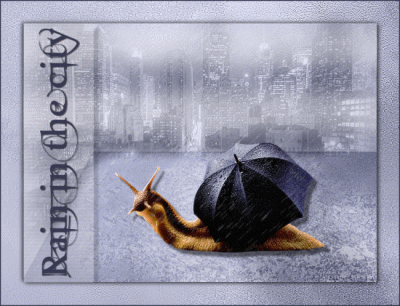
(Résultat réduit)
Pour visualiser en grandeur réelle, cliquer sur le tag.
Attention
Ce tag fait plus de
280ko à 550 pixels de Largeur
|
Ce tutoriel est une traduction d'une création originale de
Regis
dont j'ai obtenu la permission et
l'exclusivité pour la traduire.
Vous trouverez le tutoriel original
ici.
Pour visiter son site, cliquez
ici
Thank you Regis to have given me the permission to translate your
tutorial.
La création de cette traduction a été réalisée avec PSPXI.
Filtres
Aucun filtre
Matériel
* Tubes - Textures - Police
Placer le matériel dans les répertoires de votre choix.
Les tubes sont des créations de DieterUndMarion et Mou
DieterandMarion échange leur tube sur leur
site
Mou échange ses tubes sur son
site
La texture est une création de Mtm (Brigitte) du site
Manon
Creation
Merci à vous tous pour votre magnifique travail. :)
** Les calques de certains tubes
sont invisibles afin
de réduire le poids du fichier Matériel.
Pour voir les tubes, enlever le X rouge dans la palette des
calques. **
Il
est strictement interdit
d'enlever la signature, de renommer les tubes ou de redistribuer
les tubes sans l'autorisation écrite des créateurs de ces
tubes.
Merci de respecter leurs conditions d'utilisations.
Télécharger le matériel
ici
Attention
En cliquant sur le lien, vous
aurez une nouvelle fenêtre qui s'ouvrira.
Repérer dans la liste le fichier Matériel dont vous avez
besoin.
Cliquez dessus. Une autre fenêtre va s'ouvrir.
Dans le bas de la fenêtre, il sera écrit "Loading file info.
Please wait..."
Quand le fichier sera disponible, vous verrez au même endroit
les informations concernant ce fichier
Cliquer sur "Download file" pour télécharger le matériel.
Préparation.
À l'aide de la touche Shift et la lettre D de votre clavier,
faire une copie du matériel. Fermer les originaux.
Ouvrir la police Tension et la minimiser
Palette Styles et Textures
Choisir une couleur pâle pour le Premier plan (#d9dcef)
et une couleur foncée pour l'Arrière-plan (#373952)
Ouvrir la fenêtre de configuration de la couleur Premier plan
Onglet Dégradé
Repérer le dégradé Premier plan-Arrière-plan
Style Halo - Répétitions à 0 - Inverser décoché
Lier le Centre et la Source coché
Horizontal et Vertical à 50
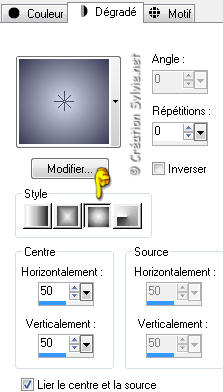
Vous êtes prêt alors allons-y. :)
|
Pour vous guider pendant la création de ce tag,
cliquer sur cette flèche avec le bouton gauche de la souris
et déplacer pour marquer votre ligne

|
Étape 1.
Ouvrir une nouvelle image de 750 x 550 pixels, fond transparent
Outil Pot de peinture
Appliquer le dégradé dans la nouvelle image
Étape 2.
Calques - Nouveau calque
raster
Sélections - Sélectionner tout
Ouvrir la texture texture13.jpg
Édition - Copier
Retourner à l'image 750 x 550
Édition - Coller dans la sélection
Sélections - Désélectionner tout
Effets - Effets de bords - Accentuer
Palette des calques
Changer le mode Mélange pour Luminance (héritée)
et réduire l'opacité à 80
Calques - Fusionner - Fusionner les calques visibles
Étape 3.
Calques - Nouveau calque raster
Sélections - Sélectionner tout
Ouvrir le tube mds6568 Cityscape
Édition - Copier
Retourner à l'image 750 x 550
Édition - Coller dans la sélection
Sélections - Désélectionner tout
Image - Redimensionner
Décochez Redimensionner tous les
calques
Redimensionner à 110%
Déplacer dans le haut de l'image

Effets - Effets de bords - Accentuer
Palette des calques
Changer le mode Mélange pour Luminance (héritée)
et réduire l'opacité à 50
Étape 4.
Calques - Nouveau calque raster
Outil Sélection - Rectangle
Note de la traductrice
J'ai utilisé la Sélection personnalisée pour faire ma
sélection
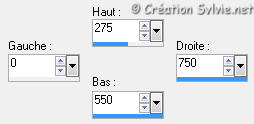
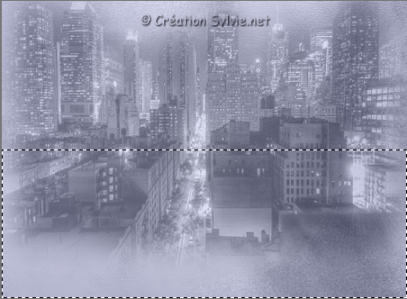
Étape 5
Ouvrir la texture Mtm-patroon-asus1.jpg
Édition - Copier
Retourner à votre tag
Édition - Coller dans la sélection
Sélections - Désélectionner tout
Palette des calques
Changer le mode Mélange pour Lumière douce
Étape 6.
Outil Déformer
En maintenant la touche Shift enfoncée,
cliquez sur le repère du coin supérieur gauche
et déplacer vers la droite jusqu'à 150 pixels de Largeur
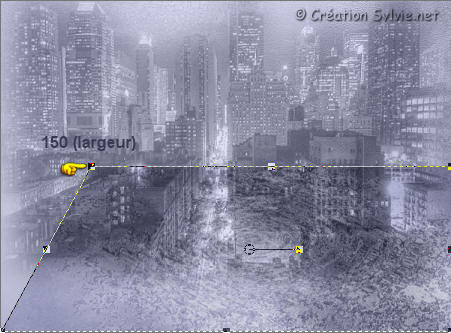
Étape 7.
Outil Sélection - Lasso - Point à point
Progressivité à 40
Positionner la souris à l'intérieur du rectangle déformé
à 300 pixels de Hauteur et 165 pixels de Largeur
Faire une sélection qui ressemble à ceci :
(Ne pas vous arrêter trop proche du bord)
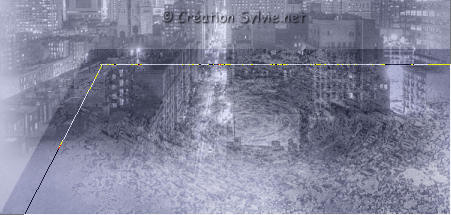
Votre sélection ressemblera à ceci :
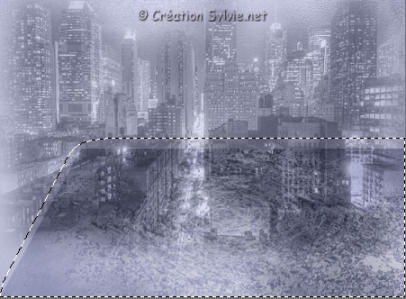
Palette des calques
Activer le calque Raster 1 (Ville)
Presser 7 fois la touche Delete
(Suppr) de votre clavier
Sélections - Désélectionner tout
Vous aurez alors ceci :
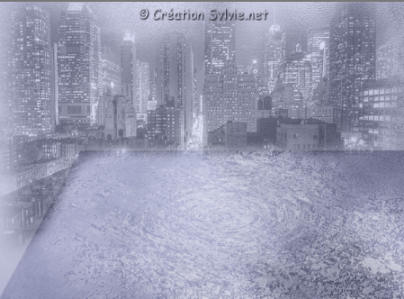
Étape 8.
Palette des calques
Activer le calque en haut de la pile
Effets - Effets 3D - Ombre de portée
-1 ~ -1
~ 64 ~ 1.00, couleur Noire
Répéter 2 autres fois avec la même
configuration
Étape 9.
Calques - Nouveau calque raster
Outil Sélection - Rectangle
Progressivité à 40
Positionner la souris à gauche
70 pixels de Hauteur. Descendre la sélection jusqu'à 140 pixels
de hauteur.
Sélectionner jusqu'à droite

Avec la progressivité, votre sélection sera plus grand
Elle ressemblera à ceci :

Étape 10.
Palette Styles et Textures
Couleur Premier plan
Cliquez sur le petit rond Dégradé et choisir le petit rond
Couleur
Nouvelle couleur Premier plan = #ffffff
Outil Pot de peinture
Appliquer la couleur Blanche dans la sélection
Sélections - Désélectionner tout
Palette des calques
Changer le mode Mélange pour Lumière dure
et réduire l'opacité à 40
Calques - Dupliquer
Déplacer la copie dans le haut du tag
Déplacer l'autre calque un peu plus bas

Étape 11.
Ouvrir le tube mou_snail_in_rain (escargot)
Édition - Copier
Retourner à votre tag
Édition - Coller comme nouveau calque
Placer dans le bas du tag
(Voir Résultat final)
Effets - Effets 3D - Ombre de portée
10 ~ 10 ~ 50 ~ 5.00, couleur Noire
Étape 12.
Calques - Nouveau calque raster
Sélections - Sélectionner tout
Ouvrir le tube Rain1-templ
Édition - Copier
Retourner à votre tag
Édition - Coller dans la sélection
Garder la sélection
Étape 13.
Calques - Nouveau calque raster
Ouvrir le tube Rain2-templa
Édition - Copier
Retourner à votre tag
Édition - Coller dans la sélection
Garder la sélection
Étape 14.
Calques - Nouveau calque raster
Ouvrir le tube Rain3-templ
Édition - Copier
Retourner à votre tag
Édition - Coller dans la sélection
Sélections - Désélectionner tout
Étape 15.
Palette des calques
Renommer les calques Raster 5, Raster 6 et Raster 7
Pluie 1, Pluie 2 et Pluie 3
Étape 16.
Calques - Nouveau calque raster
Outil Sélection - Rectangle
Progressivité à 0
Note de la traductrice
J'ai encore une fois utilisé la Sélection personnalisée
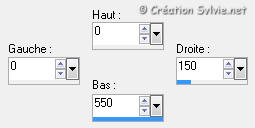
Votre sélection sera comme ceci :

Outil Pot de peinture
Appliquer la couleur Blanche dans la sélection
Sélections - Désélectionner tout
Palette des calques
Réduire l'opacité à 30
Effets - Effets de textures - Stores
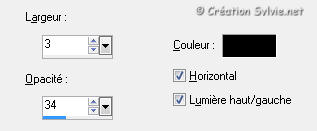
Effets - Effets 3D - Ombre de portée
10 ~ 10 ~ 50 ~ 5.00, couleur Noire
Étape 17.
Outil Texte
Repérer la police Tension
Taille à votre choix
Épaisseur du trait à 0.0
Mode Vectoriel
Palette Styles et Textures
Rendre inactive la couleur Premier plan
Écrire votre texte (Rain in the city)
Image - Rotation - Rotation libre
Gauche coché
90 degrés coché
Ne rien cocher dans le bas de la fenêtre
Placer sur le rectangle à gauche
(Voir Résultat final)
Calques - Convertir en calque raster
Effets - Effets 3D - Ombre de portée
1 ~ 2 ~ 64 ~ 2.00, couleur Noire
Étape 18.
Palette des calques
Activer le calque en bas de la pile (Fusionné)
Édition - Copier
Étape 19.
Image - Taille du support
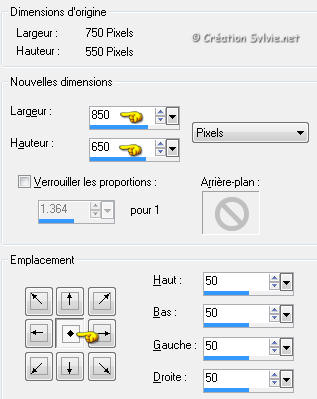
Étape 20.
Calques - Nouveau calque raster
Calques - Agencer - Déplacer vers le bas
Sélections - Sélectionner tout
Édition - Coller dans la sélection la copie du calque Fusionné
fait à l'étape 18
Effets - Effets de bords - Accentuer
Garder la sélection
Étape 21.
Sélections - Modifier - Contracter de 2 pixels
Sélections - Inverser
Outil Pot de peinture
Avec le bouton droit de la souris,
appliquer la couleur foncée dans ce nouveau calque
Sélections - Désélectionner tout
Étape 22.
Polette des calques
Activer le calque Fusionné
Effets - Effets 3D - Ombre de portée
2 ~ 4 ~ 64 ~ 12.00, couleur Noire
Répéter en changeant le Vertical à -2 et l'Horizontal à -4
Étape 23.
Palette des calques
Activer le calque en haut de la pile
Ajouter votre signature
Voilà ! Votre tag est terminé.
Si vous ne désirez pas l'animer, il ne vous reste plus qu'à le redimensionner si nécessaire
et à
l'enregistrer
en format JPG, compression à 25
Si vous désirez l'animer alors on continue. :)
Étape 24.
Redimensionner le tag à 550 pixels de Largeur
Cochez Redimensionner tous les calques
Étape 25.
Palette des calques
Rendre invisible les calques Pluie 2 et Pluie 3
Activer le calque en haut de la pile
Édition - Copier avec fusion
Étape 26.
Ouvrir Animation Shop
Édition - Coller comme nouvelle animation
Retourner à PSP
Étape 27.
Palette des calques
Rendre invisible le calque Pluie 1
Rendre visible à nouveau le calque Pluie 2
Activer le calque en haut de la pile
Édition - Copier avec fusion
Retourner à Animation Shop
Édition - Coller après l'image active
Retourner à PSP
Étape 28.
Palette des calques
Rendre invisible le calque Pluie 2
Rendre visible à nouveau le calque Pluie 3
Activer le calque en haut de la pile
Édition - Copier avec fusion
Retourner à Animation Shop
Édition - Coller après l'image active
Visionner votre animation
Voilà ! Votre tag animé est terminé.
J'espère que vous avez aimé faire ce tutoriel. :)
Il est interdit de copier ou de distribuer
cette traduction sans mon autorisation
|